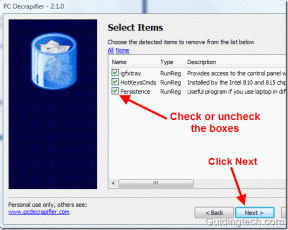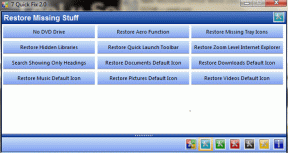Πώς να κατεβάσετε το Classic Paint για Windows 10 – TechCult
Miscellanea / / July 17, 2023
Το Paint, το αξιόπιστο εργαλείο επεξεργασίας εικόνων που αποτελεί μέρος των Windows εδώ και πολλά χρόνια, κατέχει μια ξεχωριστή θέση στις καρδιές πολλών χρηστών. Παρά κάποια αρχικά σχέδια για να το ξεφορτωθεί, η Microsoft αποφάσισε να κρατήσει ζωντανό το Classic Paint. Έτσι, μπορείτε να το κατεβάσετε και να το εγκαταστήσετε στον υπολογιστή σας με Windows 10. ας δούμε πώς.
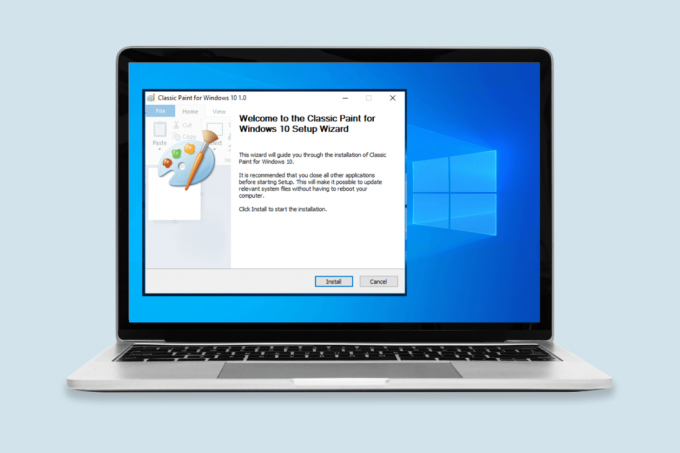
Πίνακας περιεχομένων
Πώς να κατεβάσετε το Classic Paint για Windows 10
Παρόλο που η σύγχρονη εφαρμογή Paint για Windows προσφέρει πολλές προηγμένες δυνατότητες και μια νέα γραμμή εργαλείων, μερικοί άνθρωποι εξακολουθούν να προτιμούν το Classic Paint. Εάν είστε ένας από αυτούς, αυτός ο οδηγός θα σας δείξει πώς να κάνετε λήψη της εφαρμογής στα Windows 10. Συνεχίστε λοιπόν να διαβάζετε για να μάθετε πώς!
Τα Windows 10 έχουν προεγκατεστημένο το Paint;
Τα Windows 10 δεν διατίθενται με προεγκατεστημένο το Paint. Αλλά μην ανησυχείτε, ακολουθούν μερικές μέθοδοι που θα σας βοηθήσουν να κατεβάσετε και να εγκαταστήσετε την εφαρμογή Classic MS Paint στο δικό σας Windows 10 Σύστημα:
Μέθοδος 1: Χρήση προαιρετικών δυνατοτήτων στις ρυθμίσεις των Windows
Εάν προτιμάτε μια προσέγγιση χωρίς προβλήματα που ενσωματώνεται απρόσκοπτα στο σύστημά σας, αυτή η μέθοδος είναι για εσάς.
1. Πάτα το Win+I πλήκτρα για να ανοίξουν ταυτόχρονα Ρυθμίσεις.
2. Στο παράθυρο Ρυθμίσεις, κάντε κλικ στο Εφαρμογέςπλακάκι και μετά επιλέξτε Εφαρμογές και λειτουργίες.
3. Στο Εφαρμογές σελίδα, κάντε κλικ στο Προαιρετικά χαρακτηριστικά Σύνδεσμος.

4. Στη συνέχεια, κάντε κλικ στο Προσθέστε μια δυνατότητα επιλογή.
5. Το σύστημα θα εμφανίσει μια λίστα με τις διαθέσιμες προαιρετικές λειτουργίες. Εγκατάσταση Microsoft Paint και κάντε κλικ στο πλαίσιο ελέγχου διπλα σε ΑΥΤΟ.
6. Κάνε κλικ στο Εγκαθιστώκουμπί στο κάτω μέρος για να ξεκινήσει η διαδικασία εγκατάστασης.
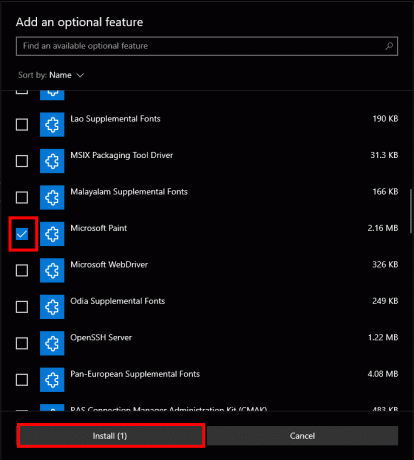
Απλώς καθίστε σφιχτά και περιμένετε να ολοκληρωθεί η εγκατάσταση. Μόλις ολοκληρωθεί, το Classic Paint θα εγκατασταθεί στο σύστημά σας Windows 10.
Διαβάστε επίσης:Πώς να κατεβάσετε και να εγκαταστήσετε το Classic Paint στα Windows 11
Μέθοδος 2: Χρήση γραμμής εντολών
Εάν αισθάνεστε άνετα με τις λειτουργίες της γραμμής εντολών, αυτή η μέθοδος παρέχει έναν απλό τρόπο εγκατάστασης του Classic Paint.
1. Πάτα το Win+S πλήκτρα ταυτόχρονα για να ανοίξετε το Γραμμή αναζήτησης των Windows.
2. Τύπος cmd στη γραμμή αναζήτησης, κάντε δεξί κλικ Γραμμή εντολών και επιλέξτε Εκτελέστε ως διαχειριστής από τις επιλογές.
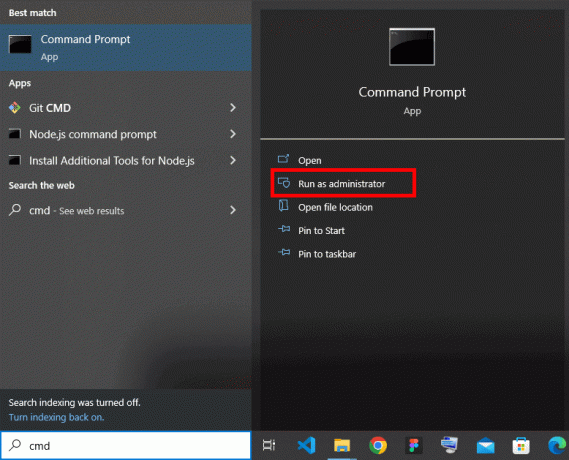
3. Εάν εμφανιστεί ένα μήνυμα ελέγχου λογαριασμού χρήστη (UAC), κάντε κλικ στο Ναι για την παροχή διοικητικής έγκρισης.
4. Στο παράθυρο της γραμμής εντολών, πληκτρολογήστε την ακόλουθη εντολή και πατήστε Enter:
DISM /Online /Add-Capability /CapabilityName: Microsoft. Windows. MSPaint~~~~0.0.1.0

Περιμένετε να εκτελεστεί η εντολή και ολοκληρώστε τη διαδικασία εγκατάστασης. Μόλις τελειώσετε, θα έχετε την εφαρμογή Classic Paint έτοιμη για χρήση στο σύστημά σας Windows 10.
Διαβάστε επίσης:Πώς να κάνετε το φόντο διαφανές στο MS Paint;
Μέθοδος 3: Χρήση εξωτερικής πηγής
Εάν προτιμάτε να κάνετε λήψη του Classic Paint από εξωτερική πηγή, ακολουθήστε αυτά τα βήματα:
1. Επισκέψου το win7games ιστότοπο για λήψη του προγράμματος ρύθμισης Classic Paint για Windows 10.
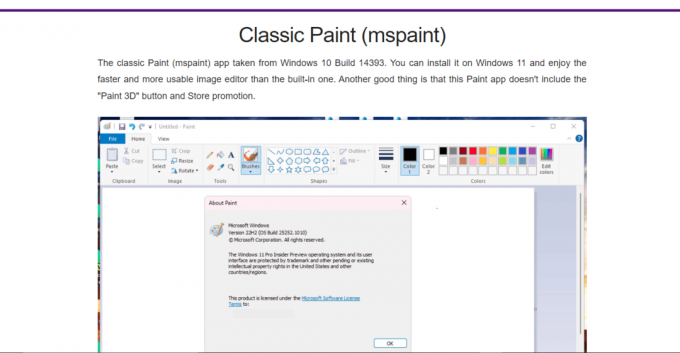
2. Κάντε κύλιση προς τα κάτω και κάντε κλικ στο ΚΑΤΕΒΑΣΤΕ ΖΩΓΡΑΦΙΑ.

3. Εκτελέστε το πρόγραμμα εγκατάστασης και ακολουθήστε το οδηγίες επί της οθόνης.
4. Αφού ολοκληρωθεί η εγκατάσταση, θα βρείτε τη συντόμευση για την εφαρμογή Classic Paint στο Αρχήμενού.
Απλώς εκκινήστε την εφαρμογή Classic Paint από τη συντόμευση και θα έχετε τη γνωστή εφαρμογή έτοιμη για χρήση.
Σημείωση: Θέλουμε να καταστήσουμε σαφές ότι δεν υποστηρίζουμε ούτε εγγυόμαστε την ασφάλεια των εξωτερικών ιστότοπων ή των αρχείων που παρέχουν. Να είστε προσεκτικοί κατά τη λήψη από πηγές τρίτων.
Classic Paint Vs Paint 3D
Το Classic Paint και το Paint 3D είναι δύο εργαλεία επεξεργασίας εικόνων που είναι διαθέσιμα στα Windows 10. Ακολουθεί μια σύντομη σύγκριση μεταξύ των δύο:
| Χαρακτηριστικά | Χρώμα | Ζωγραφίστε 3D |
| Επεξεργασία ζήτησης | Αναπτήρας | Πιο βαρύ |
| Πολλαπλά παράθυρα | Υποστηρίζεται | Δεν υποστηρίζεται |
| Λειτουργίες επεξεργασίας 2D | Τροποποίηση χρώματος | Τροποποίηση χρώματος |
| Λειτουργίες επεξεργασίας 3D | N/A | 3D συνδυασμός αντικειμένων |
| Remix 3D Sharing | N/A | Υποστηρίζεται |
| Συμβατότητα με οθόνη αφής | Δεν έχει βελτιστοποιηθεί | Βελτιστοποιημένο |
| Άμεση σάρωση | Υποστηρίζεται | Δεν υποστηρίζεται |
Ελπίζουμε ότι αυτός ο οδηγός ήταν χρήσιμος για εσάς κατεβάστε και εγκαταστήστε το Classic Paint για το σύστημά σας Windows 10. Εάν εξακολουθείτε να αντιμετωπίζετε δυσκολίες κατά τη διαδικασία, μην διστάσετε να αφήσετε ένα σχόλιο παρακάτω. Μην ξεχάσετε να υποβάλετε και άλλες απορίες σας!
Ο Henry είναι ένας έμπειρος συγγραφέας τεχνολογίας με πάθος να κάνει σύνθετα θέματα τεχνολογίας προσβάσιμα στους καθημερινούς αναγνώστες. Με πάνω από μια δεκαετία εμπειρίας στον κλάδο της τεχνολογίας, ο Henry έχει γίνει μια αξιόπιστη πηγή πληροφοριών για τους αναγνώστες του.